- Windows 11에서 폴더 소유권을 가져오는 방법에는 두 가지 이상이 있습니다.
- 대신 파일의 소유권을 가져오려는 경우 동일한 단계를 수행할 수 있습니다.
- 소유자를 변경하려면 관리자 계정으로 로그인해야 합니다.
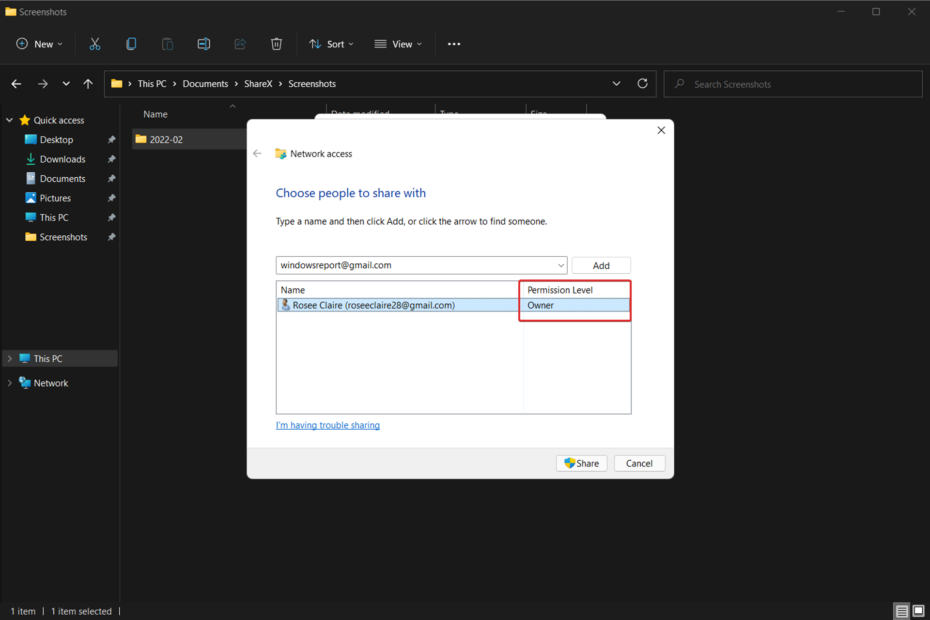
엑스다운로드 파일을 클릭하여 설치
이 소프트웨어는 일반적인 컴퓨터 오류를 복구하고 파일 손실, 맬웨어, 하드웨어 오류로부터 사용자를 보호하고 최대 성능을 위해 PC를 최적화합니다. 지금 3단계로 PC 문제를 해결하고 바이러스를 제거하세요.
- Restoro PC 수리 도구 다운로드 특허 기술과 함께 제공되는 (특허 가능 여기).
- 딸깍 하는 소리 스캔 시작 PC 문제를 일으킬 수 있는 Windows 문제를 찾습니다.
- 딸깍 하는 소리 모두 고쳐주세요 컴퓨터의 보안 및 성능에 영향을 미치는 문제를 해결하기 위해
- Restoro가 다운로드되었습니다. 0 이달의 독자.
관리 기능이 있다면 대부분의 C 드라이브 데이터에 액세스할 수 있습니다. 시스템 설정을 변경하고 다른 다양한 작업을 수행합니다. 불가능한.
그러나 관리자도 완전히 수행할 수 없는 일부 작업이 있으므로 오늘 Windows 11에서 폴더의 소유권을 가져오는 방법을 보여 드리겠습니다.
WindowsApps 폴더에 액세스하려면 관리자 계정을 갖는 것만으로는 충분하지 않습니다. 다른 컴퓨터에 속한 하드 드라이브를 삭제하거나 부적절한 권한으로 인해 손상된 공유 파일을 지울 수 있습니다.
원하는 경우에도 동일한 원칙이 적용됩니다. Windows 10에서 폴더 소유권 가져오기, 따라서 올바른 방법을 사용하면 큰 차이를 만들 수 있습니다.
이는 이러한 조정이 Microsoft의 신뢰할 수 있는 설치 프로그램 계정과 연결되어 있기 때문입니다. 결과적으로 신뢰할 수 있는 설치 프로그램에서 해당 파일의 소유권을 관리자에게 이전해야 합니다. 계정.
어떤 유형의 Microsoft 계정이 있는지 확인한 직후 Windows 11에서 폴더 소유권을 가져오는 방법을 보여 드리겠습니다. 우리와 함께 계속!
어떤 유형의 Microsoft 계정이 있습니까?
개인용 컴퓨터와 관련하여 우리 대부분은 관리자 프로필과 일반 사용자 프로필이라는 용어에 익숙합니다. 관리자는 신에 비유되고 사용자는 일반 대중에 비유됩니다.
반면에 도메인 관리자 계정, 도메인 사용자 계정 또는 로컬 그룹은 어떻습니까? PC, 서버, 네트워크 구성 및 설정에 대한 다양한 액세스 권한을 제공하는 다양한 종류의 추가 프로필이 있습니다.
네트워크 보안을 유지하고 모든 사람이 의무를 수행하는 데 필요한 영역에 액세스할 수 있도록 하려면 각 장치의 특정 기능을 이해하는 것이 중요합니다.
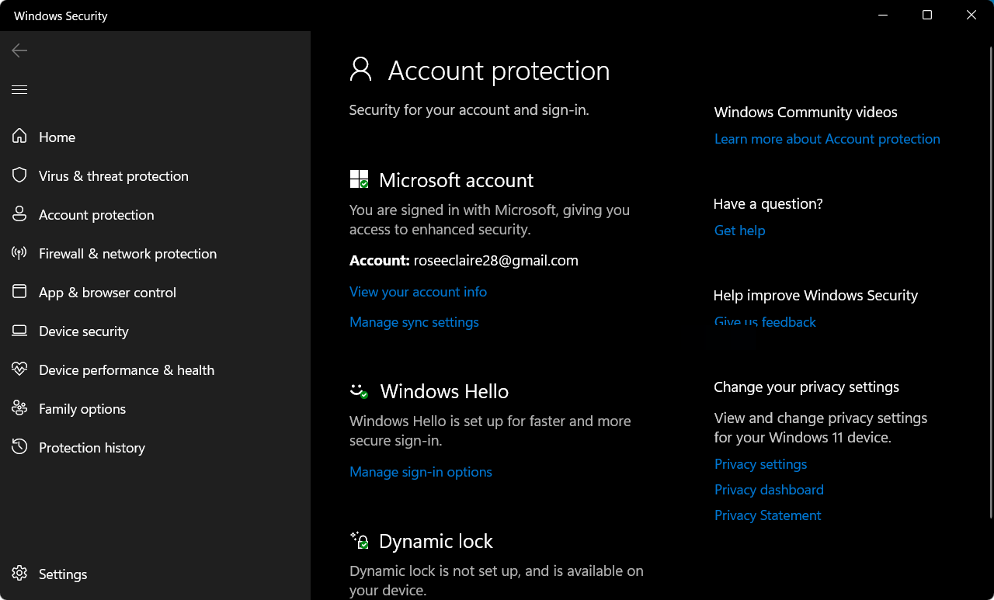
네트워크에 대한 관리자 액세스 권한은 표준 사용자 계정에 부여되어서는 안 됩니다. 평소 사용자 계정의 일부로 이 계정을 갖고 있는 사용자는 예를 들어 컴퓨터의 데이터를 삭제하는 바이러스에 감염되는 경우 의도치 않게 큰 피해를 입을 수 있습니다.
사용자의 권한은 일반적으로 네트워크에 처음 연결할 때 생성되고 모든 계정을 포함하는 Windows 네트워크의 Windows Active Directory 도메인에 의해 관리됩니다.
전문가 팁: 일부 PC 문제는 특히 리포지토리가 손상되었거나 Windows 파일이 누락된 경우 해결하기 어렵습니다. 오류를 수정하는 데 문제가 있는 경우 시스템이 부분적으로 손상되었을 수 있습니다. 컴퓨터를 스캔하고 결함이 무엇인지 식별하는 도구인 Restoro를 설치하는 것이 좋습니다.
여기를 클릭 다운로드하고 복구를 시작합니다.
사용자에게 특정 권한이 필요한 경우 시스템에 대한 적절한 수준의 액세스 권한이 있는 계정에 대한 로그인 정보가 제공되어야 합니다.
네트워크에 보안 그룹을 만들어 Windows 네트워크의 다른 부분에 높은 수준의 액세스 권한을 가질 수 있습니다. 일반 사용자가 구성원으로 포함되지 않고 관리자만 구성원으로 포함되도록 이러한 그룹을 정기적으로 검토해야 합니다.
일반 사용자 계정 외에도 네트워크의 특정 영역에 특별한 액세스 권한이 있는 또 다른 종류의 사용자 계정인 서비스 계정이 있습니다.
이 용어는 데이터 백업 또는 안티바이러스 관리 관리와 같은 자동 작업을 수행하기 위해 소프트웨어(종종 서버에서)에서 사용하는 사용자 계정을 나타냅니다.
Windows 11에서 폴더 소유권을 가져오려면 어떻게 해야 합니까?
1. CMD 사용
- 누르세요 창 키 + 에스 시작하기 위해 검색 기능 및 입력 cmd. 이제 상단 결과를 마우스 오른쪽 버튼으로 클릭하고 관리자 권한으로 실행.
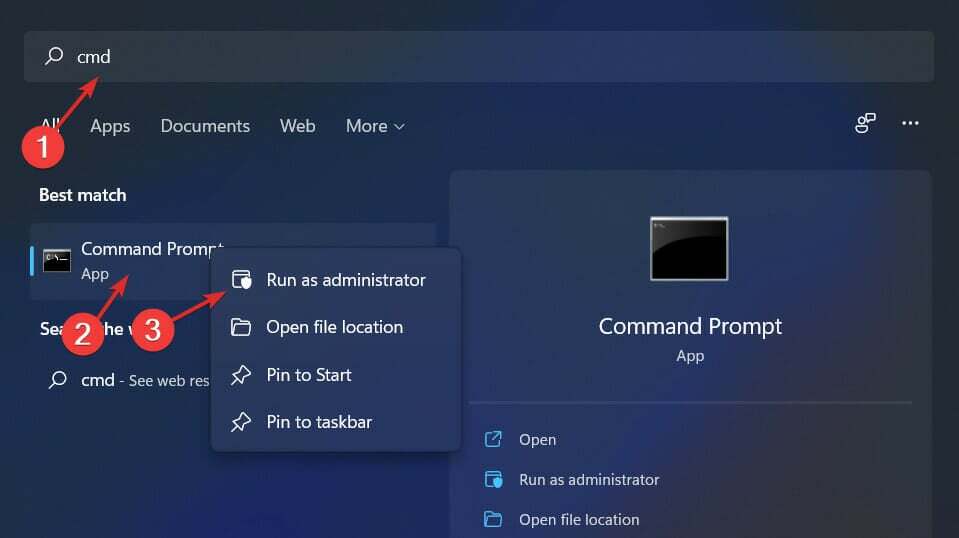
-
CMD 현재 작업 디렉토리는 다음을 발행하여 변경할 수 있습니다. CD 명령을 원하는 파일 또는 폴더가 포함된 디렉토리로 이동합니다. 예를 들면 다음과 같습니다.
cd C:\프로그램 파일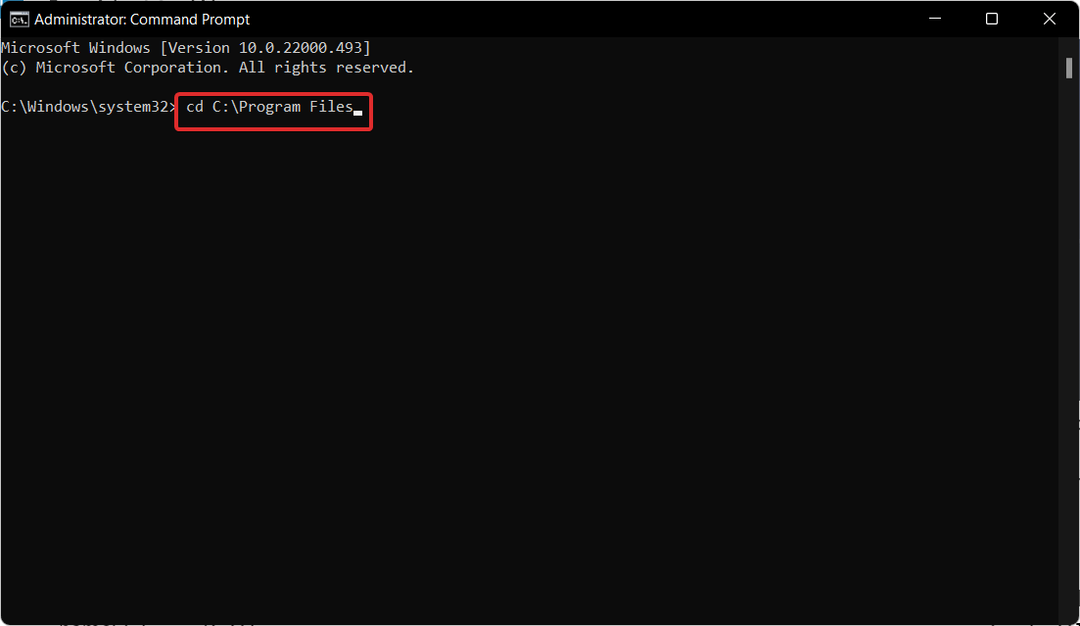
- 다음 두 명령을 실행하고 변경하십시오. 폴더 이름 폴더 이름을 반영하려면 아래 두 명령을 사용하세요.
takeown /f 폴더 이름 /r /d y icacls 폴더 이름 /grant 관리자: F /t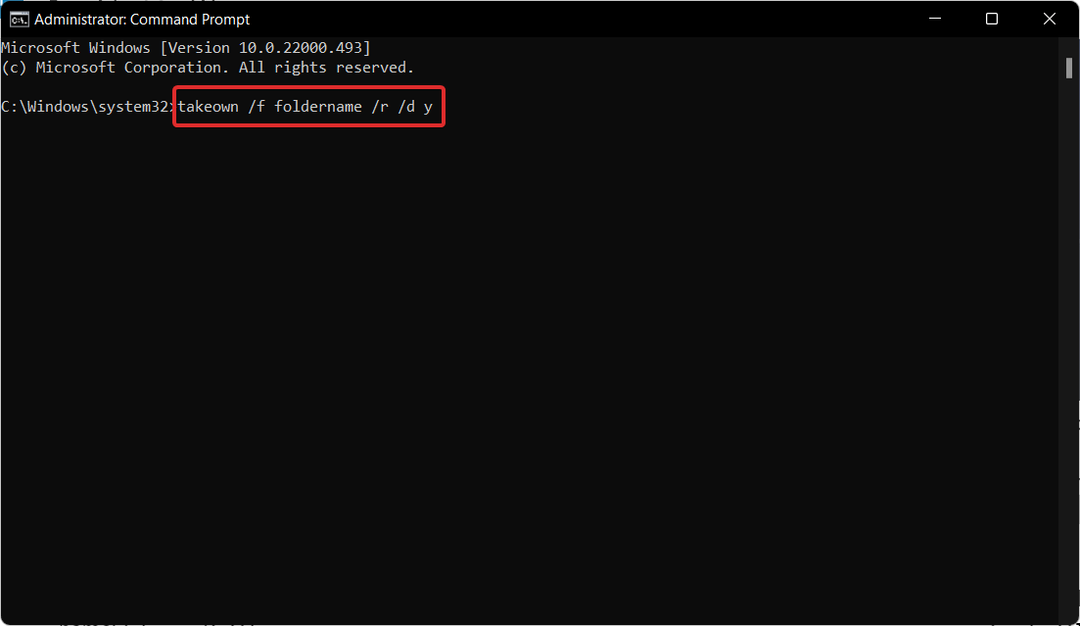
- 파일의 소유권을 가져오려면 다음 명령을 사용하고 다시 파일 이름 파일 이름이 포함된 부분:
takeown /f 파일 이름 icacls 파일 이름 /grant 관리자: F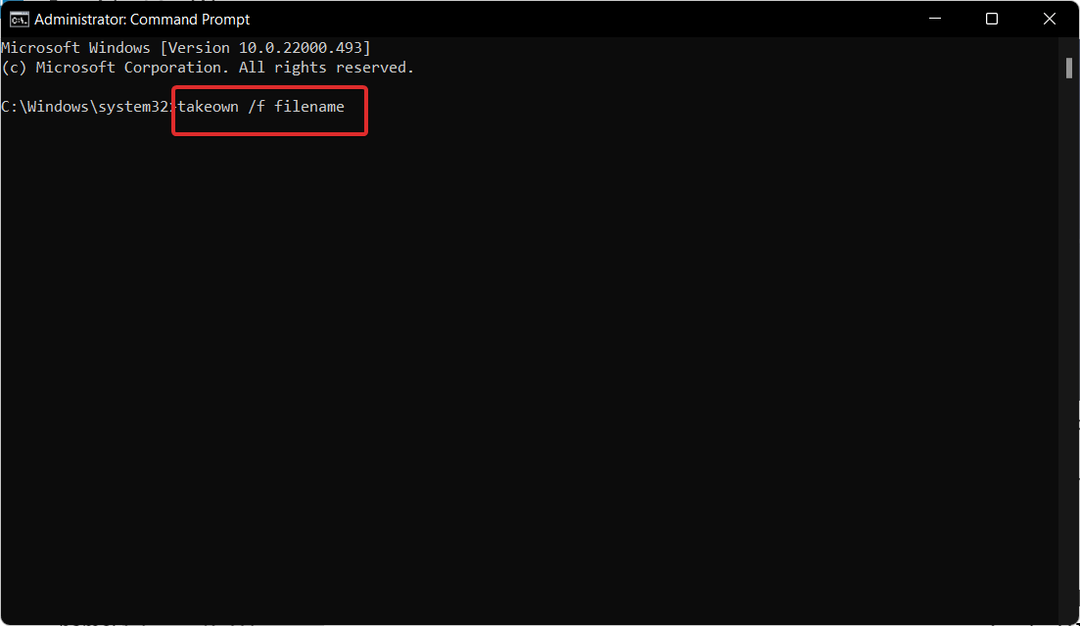
2. 폴더 속성에 액세스
- 시작하려면 시작 파일 탐색기 를 사용하여 창 + 이자형 바로 가기 키를 누르고 원하는 파일 또는 폴더 위치로 이동한 다음 해당 파일/폴더를 마우스 오른쪽 버튼으로 클릭하여 선택합니다. 속성.
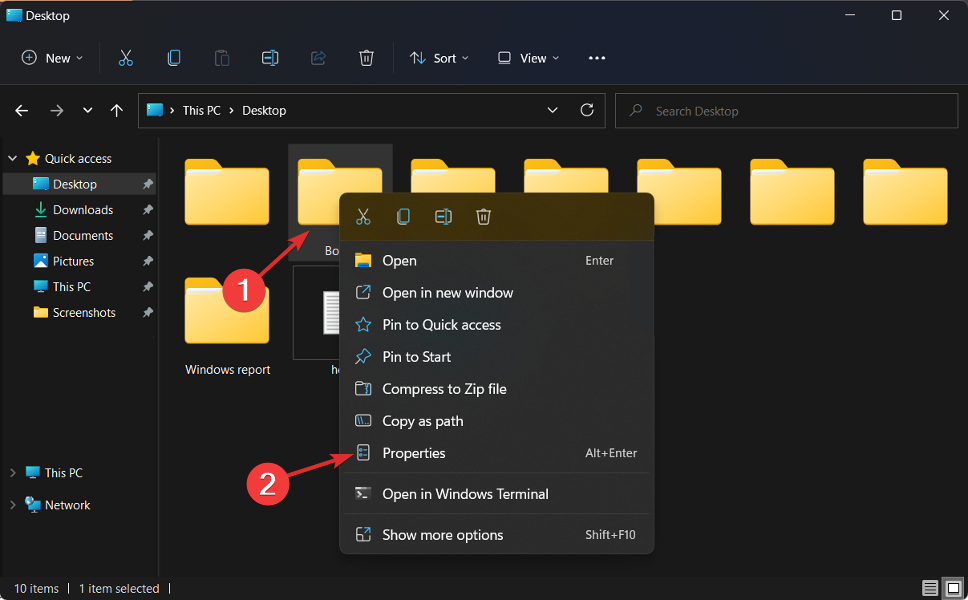
- 다음으로 이동합니다. 보안 탭을 클릭한 다음 고급의 버튼은 화면 하단에 있습니다.
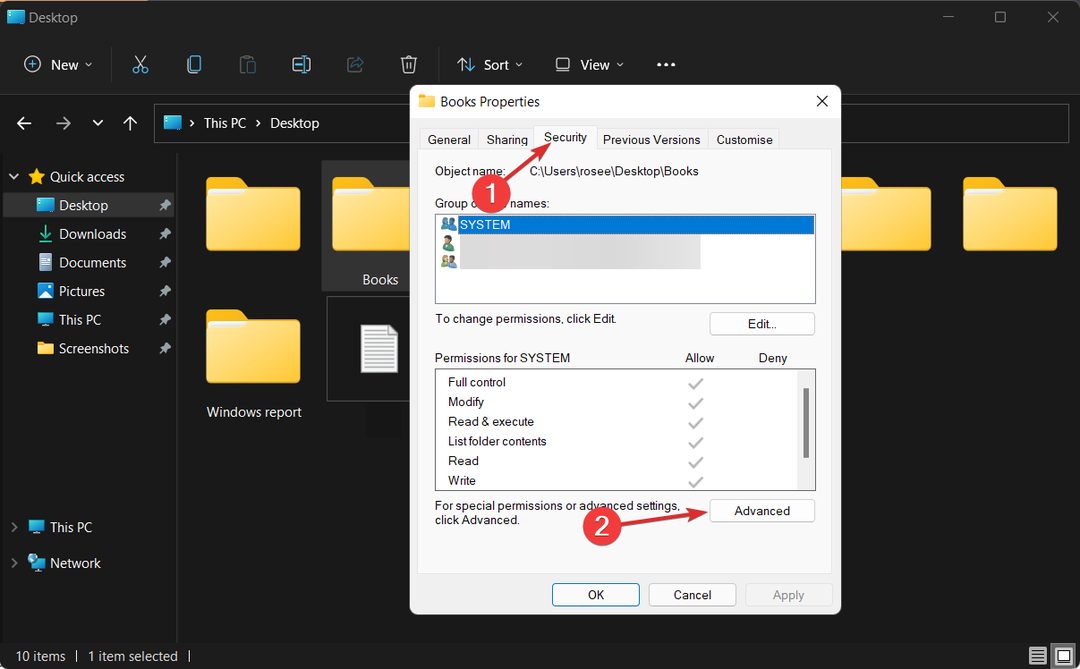
- 그런 다음 변화 옆에 있는 버튼 소유자, 새 창으로 이동합니다.
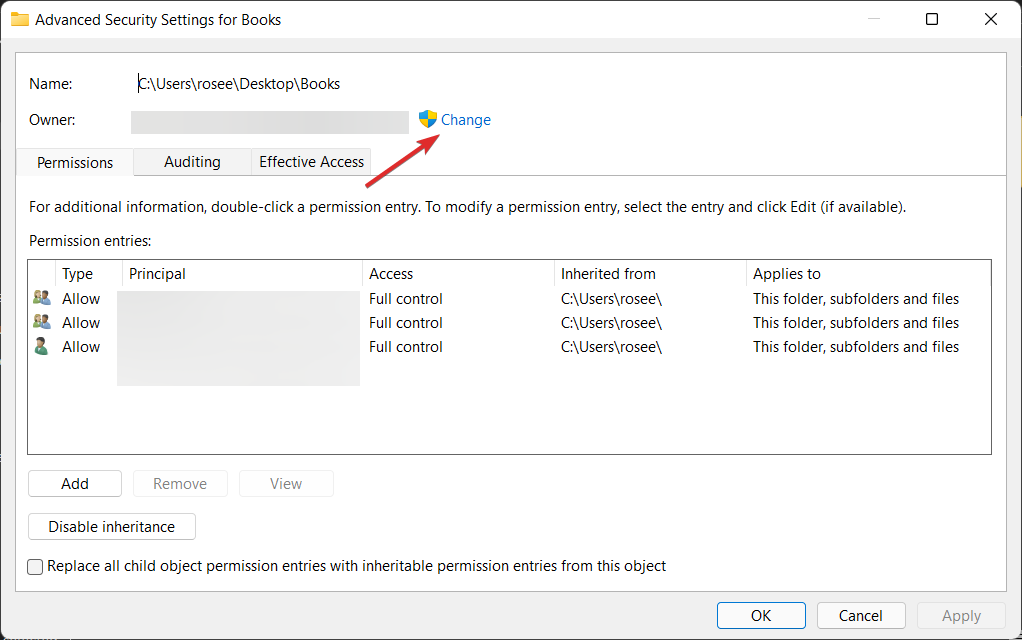
-
관리자 에 입력해야 합니다. 선택할 개체 이름을 입력하십시오. 형태, 그리고 나서 이름 확인 버튼을 클릭해야 합니다. 딸깍 하는 소리 좋아요 계속하려면. 그 후, 당신은 관찰해야 소유자 변경되는 속성 그만큼 관리 계정의 이니셜 이름.
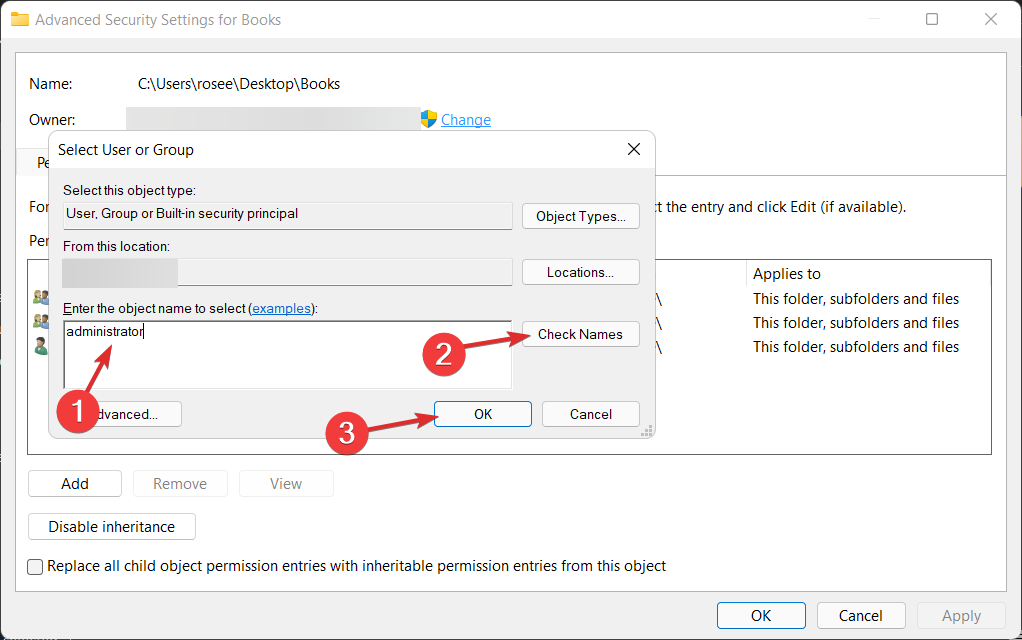
- 이제 선택 하위 컨테이너 및 개체의 소유자 바꾸기 바로 아래에서 찾을 수 있는 옵션 소유자 열, 확인란을 선택합니다.

- 마지막으로 변경 사항을 저장하려면 적용하다 그 다음에 좋아요 도구 모음에서. 이제 Windows에서 소유권을 새 소유자에게 이전하는 프로세스를 시작합니다. 프로세스를 완료하면 알림을 받게 됩니다. 닫으려면 다음을 사용하십시오. 좋아요 단추.

- Windows 11에서 폴더를 암호로 보호하는 방법
- Windows 11 시작 폴더를 사용하는 방법
- Windows 11 공유 폴더에 액세스할 수 없음 오류 수정
- Msdownld.tmp: 이 폴더는 무엇이며 어떻게 제거할 수 있습니까?
- W10/11에서 폴더를 삭제하려면 관리자 권한이 필요합니다.
- Windows 10/11을 위한 5가지 최고의 폴더 및 파일 보관함 도구
내 폴더와 파일을 암호로 보호해야 하는 이유는 무엇입니까?
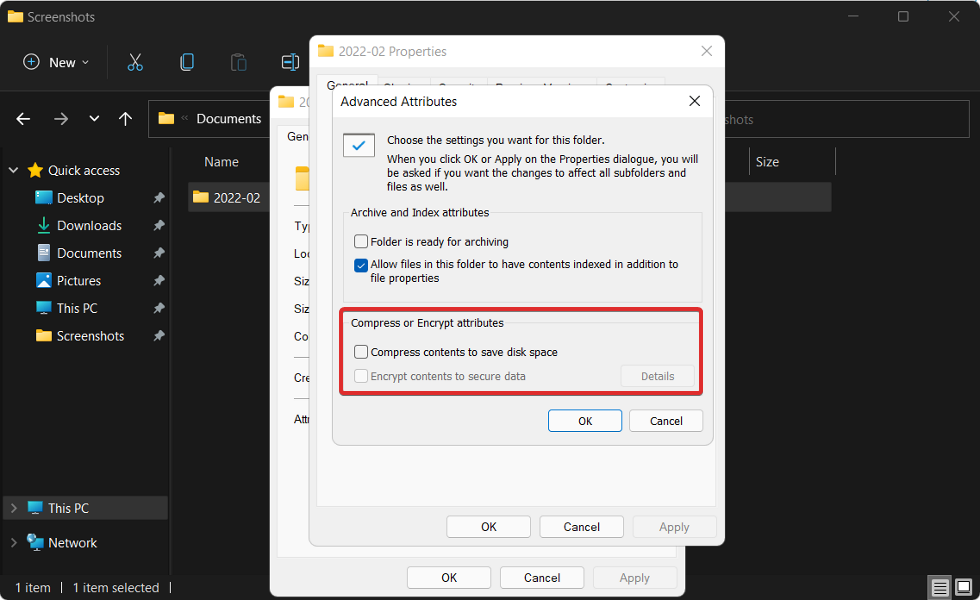
이상적인 세상에서 Windows 암호를 설정하면 모든 것이 안전하고 안전해야 합니다. 맞습니까? 불행히도 이것은 현재 상황이 아닙니다.
Windows 로그인 암호는 사용자와 같은 컴퓨터를 사용하는 다른 사람으로부터 파일을 안전하게 보호하기 위해 매우 최소한의 보호 수준을 제공합니다.
그러나 많은 위험이 있습니다. 시스템을 해킹하는 방법에 대해 더 깊이 이해하고 있는 개인은 이러한 간단한 보안 예방 조치를 빠르게 물리칠 수 있습니다.
다른 사람과 컴퓨터를 공유하는 경우 항상 사람의 실수(의도하지 않은 손실)의 가능성이 있습니다. 중요 문서, 중요 파일의 잘못된 변경, 개인 폴더의 의도하지 않은 공유 등 앞으로.
때때로 자신이 최악의 적이 될 수도 있습니다. 이메일을 통해 잘못된 수신자와 민감한 정보를 공유하는 것은 유감스럽게도 완전히 예방할 수는 없지만 데이터 보안 침해의 원인이 됩니다.
이러한 위험을 완화하는 한 가지 방법은 가장 중요한 파일에 가장 민감한 파일부터 한 번에 하나씩 암호를 추가하는 것입니다. 그 후에는 컴퓨터를 공유하는 것이 스트레스 없는 경험이 되고 이메일 첨부 파일을 보내는 것도 신경이 많이 쓰이는 경험이 될 것입니다.
해당 파일에 액세스할 때마다 비밀번호를 입력해야 하는 경우 불편을 겪을 수 있지만, 파일과 함께 제공되는 마음의 평화는 의심할 여지 없이 가치가 있습니다.
Windows 프로그램을 사용하여 전체 폴더를 암호화하는 것은 이 문제를 처리하는 또 다른 옵션입니다. 이것은 만들고 사용하기 쉬운 간단한 절차입니다.
Windows 11에도 적용할 수 있는 문제에 대한 추가 정보 및 잠재적 수정 사항은 다음을 참조하십시오. Windows 10에서 파일 또는 폴더의 소유권 가져오기.
또는 다음을 수행할 수 있습니다. Windows 11에서 숨겨진 폴더 및 파일에 액세스해야 합니다., 뭔가 빠진 것 같고 삭제한 기억이 없는 경우.
아래 섹션에 의견을 작성하고 어떤 솔루션이 가장 효과가 있었는지와 더 생각하고 있는 것이 있는지 알려주십시오. 읽어 주셔서 감사합니다!
 여전히 문제가 있습니까?이 도구로 수정하세요.
여전히 문제가 있습니까?이 도구로 수정하세요.
- 이 PC 수리 도구 다운로드 TrustPilot.com에서 우수 평가 (다운로드는 이 페이지에서 시작됩니다).
- 딸깍 하는 소리 스캔 시작 PC 문제를 일으킬 수 있는 Windows 문제를 찾습니다.
- 딸깍 하는 소리 모두 고쳐주세요 특허 기술 문제를 해결하기 위해 (독자 전용 할인).
Restoro가 다운로드되었습니다. 0 이달의 독자.

